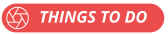Spletni starševski nadzor, za katerega niste vedeli, da obstaja
Bolj kot kdaj koli prej je v naših rokah in naših domovih toliko tehnologije. Lepo je imeti svet na dosegu roke, a s tem pride do dodatne odgovornosti, še posebej, ko gre za naše otroke in tehnologijo. Niste prepričani, kje začeti? Google, naš najljubši iskalnik, ima spet hrbet! To informativno središče so sestavili s članki, ki vsebujejo preprosta navodila za nadzor nad spletno izkušnjo vaših otrok. Oglejte si teh pet odličnih starševskih kontrol na spletu. Iščete več? Raziščite razdelek Starševski nadzor v novem Središče Google Families.

Nintendo Switch je velik hit za otroke vseh starosti, vendar ste vedeli, da za stikalo obstaja aplikacija za starševski nadzor? Menjalec iger! Nastavite lahko omejitve časa predvajanja, izvedete, kako izklopite glasovni klepet v sistemu Switch in izklopite druge družabne funkcije. Prav tako se lahko naučite, kako omejiti vsebino za odrasle, kar bo otrokom preprečilo igranje iger za odrasle. Se sprašujete, kako je vaš otrok dobil to novo igro na svojem Switchu in potem ste dobili račun za kreditno kartico? Brez skrbi, lahko se naučite, kako omejiti nakupe Nintendo eShop in blokirati porabo ter samodejne obnove v trgovini Nintendo eShop in na Nintendo.com.
Raziščite več na families.google

Ne glede na starost vašega otroka je pomembno, da določite družinska pravila za digitalno igrišče. Googlova aplikacija Family Link pomaga staršem vzpostaviti meje in zdrave internetne navade s svojimi družinami, tako da lahko otroci varno raziskujejo s tehnologijo. Ta brezplačna aplikacija daje staršem vse vrste dodatnih kontrol za otrokove naprave Android in Chromebook - nastavitev omejitev zaslona ali aplikacij, ogled, kje so preživljajo čas na spletu, blokirajo ali dovoljujejo aplikacijam, vidijo, kje se trenutno nahaja njihova naprava, in celo daljinsko zaklenejo napravo, ko je čas, da vzamete prekinite!
Raziščite več na families.google

Nekateri bi lahko trdili, da je Netflix najboljša stvar od narezanega kruha, in s tem se strinjamo. S tako veliko izbiro za vse starosti in interese je zlati rudnik zabave. Ustvarite geslo za vsakega otroka. Zdaj lahko dostopajo samo do svojega računa, vi pa nastavite kontrole, kot se vam zdi primerno. Nato lahko omogočite izkušnjo Netflix Kids in omejite, kaj si lahko ogledajo glede na starost, in celo dodate omejitve naslovov.
Raziščite več na families.google

Preveč dobrega? Imate moč, da nastavite časovne omejitve tudi za naprave Apple! Pojdite v Nastavitve> Čas zaslona in izberite otrokovo napravo, da dobite poročila o tem, katere aplikacije uporablja in kako pogosto jih uporablja. Ko nastavite geslo, lahko nastavite omejitve izpadov (tako potrebno!), Kako dolgo lahko uporabljate aplikacije, s katerimi stiki lahko vzpostavijo stik vaši otroci in celo blokirajo vsebino, nakupe in prenose.
Raziščite več na families.google

Otroci radi sprašujejo Alexa o vseh stvareh in strinjamo se, da je zelo zabavno. Ne pozabite pa s svojim kolegom robotom postaviti nekaj omejitev. To je enostavno! Omogočite nastavitve Amazon Kids v aplikaciji Alexa. Ko ga dodate, lahko upravljate nastavitve prek aplikacije ali tako, da se prijavite v svoj račun Amazon in odprete svojo nadzorno ploščo za starše.
Raziščite več na families.google
 Google Families ima vse, kar morate vedeti o novi tehnologiji
Google Families ima vse, kar morate vedeti o novi tehnologiji
Tri mame povedo, kako plujejo na svojem tehnološkem potovanju
Googlovo najnovejše orodje tako olajša upravljanje družinske tehnologije
- Jamie Aderski